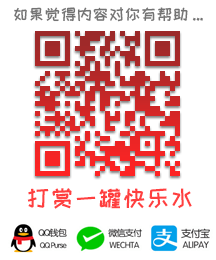ubuntu 20.04 添加硬盘
给R86S灌系统的时候nvme硬盘还没发货,所以系统先装在内建的 EMMC上,到货之后才加装,备忘本文。
(正常流程可以在安装ubuntu的时候顺便做分区格式化)
以标题同名关键词搜索 google 已经得到精炼的步骤指引:
ubuntu20.04挂载硬盘
- 通过df -h 查看现磁盘使用情况
- 通过fdisk -l查看电脑挂载的硬盘 ...
- 删除原硬盘分区,执行fdisk /dev/sdb,输入d,然后根据提示输入对应分区号即可
- 将清除分区的硬盘格式化为ext4格式,执行命令mkfs.ext4 /dev/sdb.
按上述流程操作个大概,以下是部分要点补充
关于删除分区
fdisk -l 查看到除了原有的硬盘外,发现新装的铠侠500G
Disk /dev/nvme0n1: 465.78 GiB, 500107862016 bytes, 976773168 sectors
Disk model: KIOXIA-EXCERIA SSD
Units: sectors of 1 * 512 = 512 bytes
Sector size (logical/physical): 512 bytes / 512 bytes
I/O size (minimum/optimal): 512 bytes / 512 bytes由于是新硬盘,上面是没有分区的,按上面的指引 用 d 参数 删除分区格式化会提示错误。
因此,这步其实可以跳过,以防万一执行一遍也没坏
root@cnoder86s:/# fdisk /dev/nvme0n1
Welcome to fdisk (util-linux 2.34).
Changes will remain in memory only, until you decide to write them.
Be careful before using the write command.
Device does not contain a recognized partition table.
Created a new DOS disklabel with disk identifier 0xbe76fd3d.
Command (m for help): d
No partition is defined yet!输入 q 回车 命令退出,直接进行分区
关于格式化
整个格式化,没有切割的打算
root@cnoder86s:/# mkfs.ext4 /dev/nvme0n1
mke2fs 1.45.5 (07-Jan-2020)
Discarding device blocks: done
Creating filesystem with 122096646 4k blocks and 30531584 inodes
Filesystem UUID: e89d27e7-df16-44f1-831c-5229057ea6c2
Superblock backups stored on blocks:
32768, 98304, 163840, 229376, 294912, 819200, 884736, 1605632, 2654208,
4096000, 7962624, 11239424, 20480000, 23887872, 71663616, 78675968,
102400000
Allocating group tables: done
Writing inode tables: done
Creating journal (262144 blocks): done
Writing superblocks and filesystem accounting information: done
挂载硬盘
把硬盘mount 到应用路径,存储节点的数据
mount /dev/nvme0n1 /opt/cardano
此时再检查磁盘空间 df -h , 最后一行已显示新硬盘的容量
root@cnoder86s:/# df -h
Filesystem Size Used Avail Use% Mounted on
udev 7.7G 0 7.7G 0% /dev
tmpfs 1.6G 1.4M 1.6G 1% /run
/dev/mapper/ubuntu--vg-ubuntu--lv 57G 7.0G 47G 13% /
tmpfs 7.7G 0 7.7G 0% /dev/shm
tmpfs 5.0M 0 5.0M 0% /run/lock
tmpfs 7.7G 0 7.7G 0% /sys/fs/cgroup
/dev/loop0 56M 56M 0 100% /snap/core18/2128
/dev/loop1 71M 71M 0 100% /snap/lxd/21029
/dev/loop2 33M 33M 0 100% /snap/snapd/12704
/dev/mmcblk0p2 976M 206M 704M 23% /boot
/dev/mmcblk0p1 511M 5.3M 506M 2% /boot/efi
/dev/loop3 44M 44M 0 100% /snap/snapd/14549
/dev/loop4 56M 56M 0 100% /snap/core18/2284
/dev/loop5 62M 62M 0 100% /snap/core20/1270
/dev/loop6 68M 68M 0 100% /snap/lxd/21835
tmpfs 1.6G 0 1.6G 0% /run/user/1000
/dev/nvme0n1 458G 73M 435G 1% /opt/cardano设置成开机自动挂载
编辑分区表文件
vi /etc/fstab
添加以下内容
/dev/nvme0n1 /opt/cardano ext4 defaults 0 0
保存后重启验证
补充额外情况
ubuntu 默认安装使用 LVM管理磁盘,只分配了一半的硬盘空间,以下是解决(扩容)办法
检查备用的容量
vgdisplay
重新分配空间及应用扩容
lvextend -l +100%FREE /dev/mapper/ubuntu--vg-ubuntu--lv
resize2fs /dev/mapper/ubuntu--vg-ubuntu--lv
完成。
参考文: https://blog.csdn.net/weixin_43302340/article/details/120341241